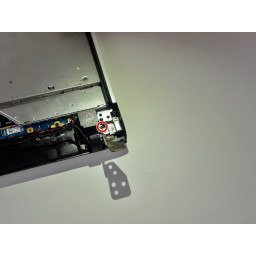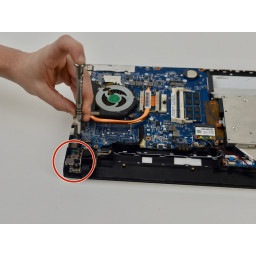Замена динамика Sony Vaio SVE151G11L

Шаг 1
Переверните ноутбук, чтобы его нижняя сторона была обращена вверх и была видна.
Шаг 2
Переверните ноутбук, чтобы дно было обращено вверх.
Шаг 3
Снимите заднюю крышку.
Шаг 4
Стоя так, чтобы штрих-код и предупреждающие надписи были в вертикальном положении и разборчиво, поднимите «левую вкладку» вверх и от себя.
Шаг 5
Удалите 2 нижних винта в правом верхнем углу на крышке жесткого диска с помощью отвертки размера P000.
Шаг 6
Удалите 4 винта шарнира с помощью отвертки Phillips # 0.
Шаг 7
Стоя так, чтобы штрих-код и предупреждающие надписи были в вертикальном положении и разборчиво, нажмите «правую вкладку» вверх и от себя.
Шаг 8
Откройте крышку на жесткий диск.
Шаг 9
Раскройте шарнир.
Удалить черный винт размера P000.
Шаг 10
Найдите небольшой зазор, где встречаются аккумулятор и корпус ноутбука. Поднимите из зазора и поверните аккумулятор вверх и от себя.
Шаг 11
Удалите винты на жестком диске с помощью отвертки Phillips # 000.
Шаг 12
Снимите проводку вдоль ее направляющей.
Шаг 13
Вытащите аккумулятор из ноутбука.
Шаг 14
Вытащите пластиковый язычок от ноутбука.
Поднимите жесткий диск от ноутбука.
Шаг 15
Удалите два шарнирных винта размера P00.
Раскройте шарнир.
Шаг 16
Удалить черный винт.
Шаг 17
Удалите вторичный черный винт.
Шаг 18
Удалить динамик.
Шаг 19
Следуйте за проводом по его проволочному каналу и удалите его из канала.
Потяните за разъем, чтобы отсоединить динамики от материнской платы.
Шаг 20
Снимите динамик и провод с ноутбука.
Комментарии
Пока еще нет ниодного комментария, оставьте комментарий первым!
Также вас могут заинтересовать
Вам могут помочь


Лаборатория ремонта

Nicom
Не работает ноутбук?
Вызовите мастера или курьера на дом оформив заявку, она будет передана в подходящие мастерские.